
文章目录
- 专栏导读
- 1、前言
- 2、标记(Markers)
- 2.1关键词参数marker
- 2.2标记参考(Marker Reference)
- 3、Format Strings fmt
- 3.1fmt参数
- 3.2线参考(Line Reference)
- 4、标记颜色(Marker Color)
- 4.1关键字参数mec
- 4.2关键字参数mfc
- 4.3mfc和mec结合
- 4.4颜色参考(Color Reference)
- 5、标记大小(Marker Size)
专栏导读
✍ 作者简介:i阿极,CSDN Python领域新星创作者,专注于分享python领域知识。
✍ 本文录入于《数据分析之道》,本专栏针对大学生、初级数据分析工程师精心打造,对python基础知识点逐一击破,不断学习,提升自我。
✍ 订阅后,可以阅读《数据分析之道》中全部文章内容,包含python基础语法、数据结构和文件操作,科学计算,实现文件内容操作,实现数据可视化等等。
✍ 其他专栏:《数据分析案例》 ,《机器学习案例》😊😊😊如果觉得文章不错或能帮助到你学习,可以点赞👍收藏📁评论📒+关注哦!👍👍👍
📜📜📜如果有小伙伴需要数据集和学习交流,文章下方有交流学习区!一起学习进步!💪
1、前言
Matplotlib 是一个强大的 Python 绘图库,它提供了多种绘图工具和样式。在 Matplotlib 中,我们可以使用标记来标识数据点、线条和其他形状,以便更好地展示图形。
Matplotlib 支持多种标记,包括圆圈、方形、三角形等形状,每种标记都可以自定义颜色和大小。在下面的实例中,我们将演示如何使用 Matplotlib 绘制散点图,并使用不同的标记和颜色。
2、标记(Markers)
2.1关键词参数marker
可以使用关键字参数marker用指定的标记强调每个点。
用圆圈标记每个点:
import matplotlib.pyplot as plt
import numpy as np
# 创建数据
x = np.linspace(0, 10)
y = np.cos(x)
# 绘制折线图并设置标记样式
plt.plot(x,y,marker = 'o')
# 显示图形
plt.show()
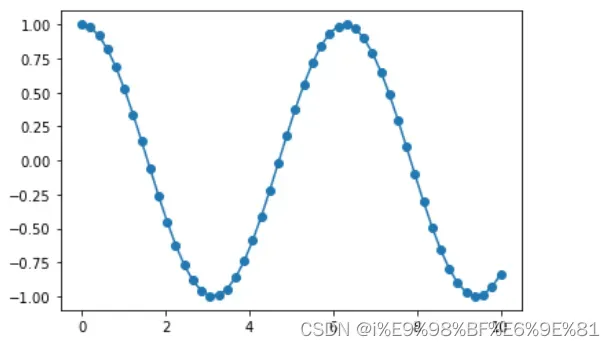
用星号标记每个点:
import matplotlib.pyplot as plt
import numpy as np
# 创建数据
x = np.linspace(0, 10)
y = np.cos(x)
# 绘制折线图并设置标记样式
plt.plot(x,y,marker = '*')
# 显示图形
plt.show()
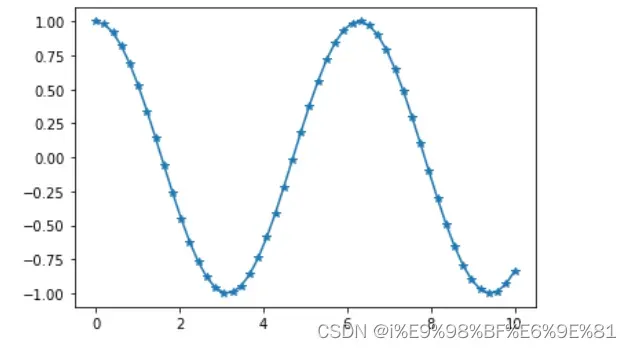
2.2标记参考(Marker Reference)
可以选择以下任一标记:
| 标记 | 描述 |
|---|---|
| ‘o’ | Circle |
| ‘*’ | Star |
| ‘.’ | Point |
| ‘,’ | Pixel |
| ‘x’ | X |
| ‘X’ | X (filled) |
| ‘+’ | Plus |
| ‘P’ | Plus (filled) |
| ‘s’ | Square |
| ‘D’ | Diamond |
| ‘d’ | Diamond (thin) |
| ‘p’ | Pentagon |
| ‘H’ | Hexagon |
| ‘h’ | Hexagon |
| ‘v’ | Triangle Down |
| ‘^’ | Triangle Up |
| ‘<’ | Triangle Left |
| ‘>’ | Triangle Right |
| ‘1’ | Tri Down |
| ‘2’ | Tri Up |
| ‘3’ | Tri Left |
| ‘4’ | Tri Right |
| ‘l’ | Vline |
| ‘_’ | Hline |
3、Format Strings fmt
3.1fmt参数
fmt 参数定义了基本格式,如标记、线条样式和颜色。
fmt = '[marker][line][color]'
例如 o:r,o 表示实心圆标记,: 表示虚线,r 表示颜色为红色。
import matplotlib.pyplot as plt
import numpy as np
# 创建数据
x = np.linspace(0, 10)
y = np.cos(x)
# 绘制折线图并设置标记样式
plt.plot(x,y,'o:r')
# 显示图形
plt.show()
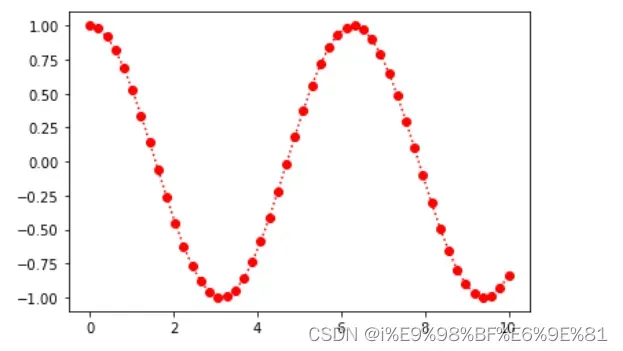
例如 o-r, o表示实心圆标记,-表示虚线,r表示颜色为红色。
import matplotlib.pyplot as plt
import numpy as np
# 创建数据
x = np.linspace(0, 10)
y = np.cos(x)
# 绘制折线图并设置标记样式
plt.plot(x,y,'o:r')
# 显示图形
plt.show()
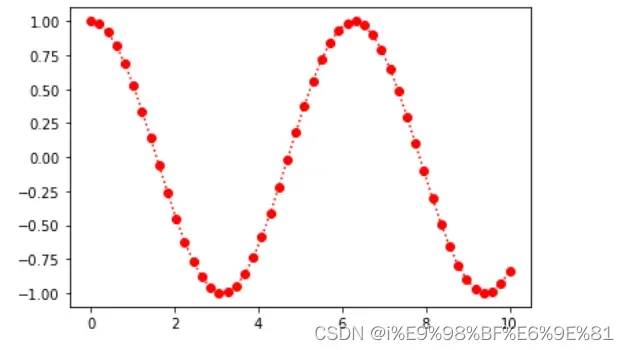
3.2线参考(Line Reference)
| 线语法 | 描述 |
|---|---|
| ‘-’ | 实线 |
| ‘:’ | 虚线 |
| ‘–’ | 破折线 |
| ‘-.’ | 点划线 |
如果在fmt参数中省略了线值,则不会绘制任何线。
4、标记颜色(Marker Color)
4.1关键字参数mec
可以使用关键字参数markeredgecolor或更短的mec设置标记边框的颜色。
将边框颜色设置为红色:
x = [1, 2, 3, 4, 5]
y = [2, 4, 6, 8, 10]
plt.plot(x, y, marker='o',ms = 20,mec='r')
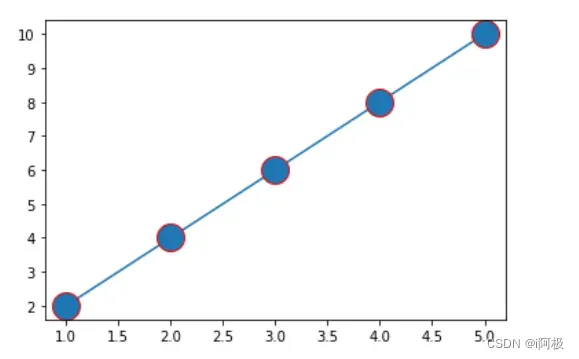
4.2关键字参数mfc
可以使用关键字参数markerfacecolor或更短的mfc设置标记边缘内的颜色。
将内部颜色标记为红色:
x = [1, 2, 3, 4, 5]
y = [2, 4, 6, 8, 10]
plt.plot(x, y, marker='o',ms = 20,mfc='r')
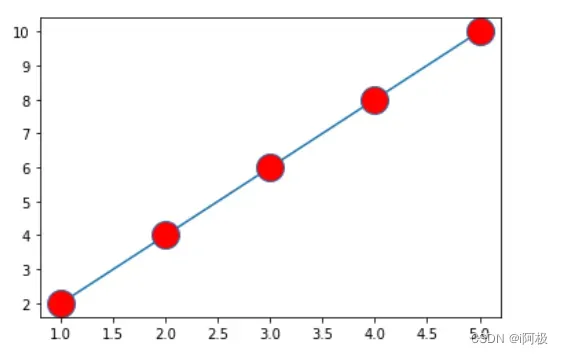
4.3mfc和mec结合
自定义标记内部与边框的颜色:
x = [1, 2, 3, 4, 5]
y = [2, 4, 6, 8, 10]
plt.plot(x, y, marker='o',ms = 20,mec='r',mfc='r')
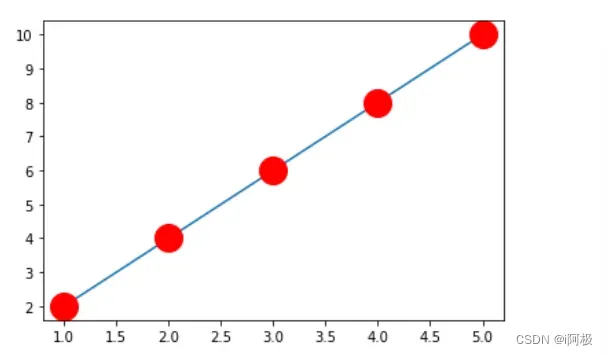
x = [1, 2, 3, 4, 5]
y = [2, 4, 6, 8, 10]
plt.plot(x, y, marker='o',ms = 20,mec='r',mfc='w')
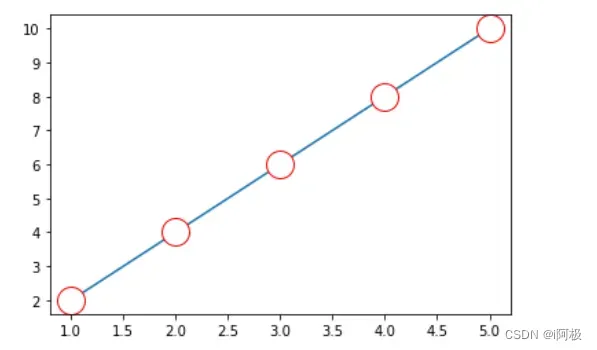
用美丽的绿色标记每个点:
x = [1, 2, 3, 4, 5]
y = [2, 4, 6, 8, 10]
plt.plot(x, y, marker='o',ms = 20,mec='g',mfc='g')
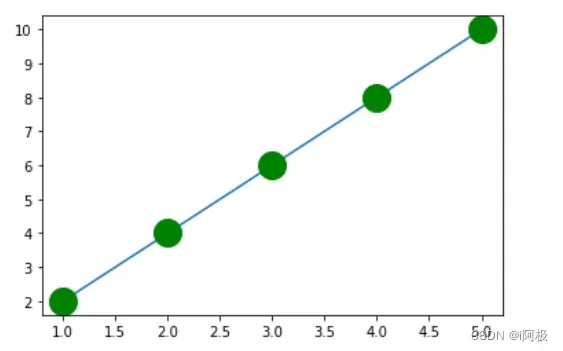
4.4颜色参考(Color Reference)
| 颜色语法 | 描述 |
|---|---|
| ‘r’ | Red |
| ‘g’ | Green |
| ‘b’ | Blue |
| ‘c’ | Cyan |
| ‘m’ | Magenta |
| ‘y’ | Yellow |
| ‘k’ | Black |
| ‘w’ | White |
5、标记大小(Marker Size)
可以使用关键字参数markersize或更短的版本ms来设置标记的大小。
将标记的大小设置为20:
x = [1, 2, 3, 4, 5]
y = [2, 4, 6, 8, 10]
plt.plot(x, y, marker='o',ms = 20)
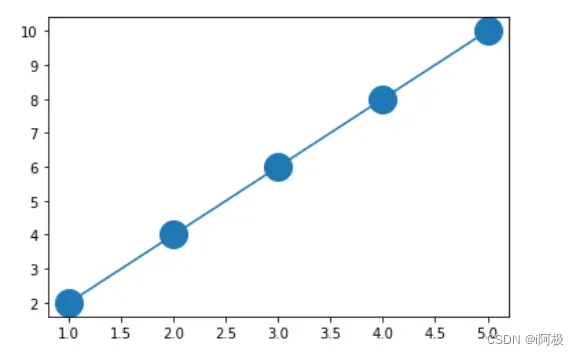
📢文章下方有交流学习区!一起学习进步!💪💪💪
📢首发CSDN博客,创作不易,如果觉得文章不错,可以点赞👍收藏📁评论📒
📢你的支持和鼓励是我创作的动力❗❗❗
文章出处登录后可见!
